您的位置:首页 > Google Chrome插件的推荐安装与管理教程
Google Chrome插件的推荐安装与管理教程
文章来源:Chrome浏览器官网
时间:2025-06-02
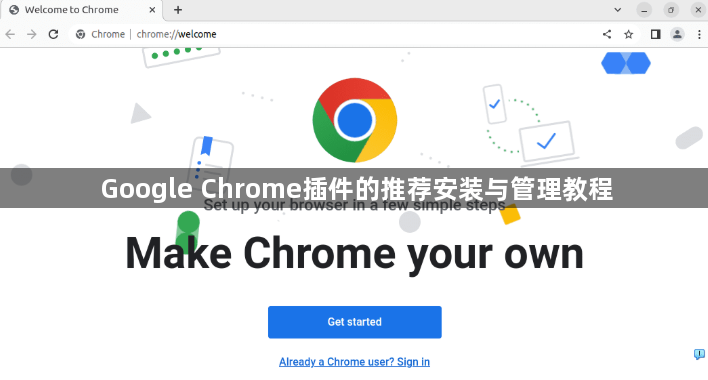
一、插件安装前的准备
1. 了解需求:明确自己使用Chrome浏览器的主要目的和需求,如提高工作效率、增强学习功能、改善娱乐体验等。根据需求确定要安装的插件类型,如办公辅助类、学习工具类、广告屏蔽类等。
2. 寻找可靠来源:Chrome插件的最佳来源是Chrome网上应用店。在地址栏输入“https://chrome.google.com/webstore/”并回车,进入应用店。这里汇聚了海量经过审核的插件,安全性和兼容性有一定保障。避免从不明来源的网站下载插件,以防下载到恶意软件或带有病毒的插件,危害电脑和个人信息安全。
二、插件安装步骤
1. 搜索插件:在Chrome网上应用店的搜索框中输入所需插件的关键词,如“广告拦截”“PDF编辑”等,然后浏览搜索结果。可以根据插件的评分、使用人数、评价等内容,筛选出口碑较好、功能符合需求的插件。
2. 点击安装:找到心仪的插件后,点击插件图标进入详情页面,查看插件的功能介绍、权限要求等信息。确认无误后,点击“添加到Chrome”按钮。浏览器会弹出确认对话框,再次点击“添加”,插件就会开始下载安装。
3. 等待安装完成:安装过程中,浏览器会自动下载并安装插件的相关文件。安装完成后,插件图标会出现在Chrome浏览器的工具栏中,表示插件已成功安装,可以立即使用。
三、插件管理方法
1. 打开管理页面:在Chrome浏览器中,点击右上角的三个点,选择“更多工具”,然后点击“扩展程序”,或者直接在地址栏输入“chrome://extensions/”并回车,即可打开插件管理页面。
2. 启用或禁用插件:在插件管理页面,每个已安装的插件旁边都有一个开关按钮。通过切换开关,可以快速启用或禁用插件。当不需要某个插件时,可以将其禁用,避免插件在后台占用资源或干扰浏览器的正常使用。需要使用时,再将开关打开即可。
3. 调整插件顺序:在管理页面中,可以点击并拖动插件图标,调整插件在工具栏中的显示顺序。将常用插件放在前面,方便快速访问和使用。
4. 卸载插件:如果不再需要某个插件,可以在管理页面中找到该插件,点击“删除”或“移除”按钮,然后在弹出的确认对话框中点击“确认”,即可将插件从浏览器中完全卸载。卸载后,插件的相关文件和设置将被清除。
四、插件更新与维护
1. 自动更新设置:Chrome浏览器通常会自动检查插件是否有更新版本。在插件管理页面中,确保“自动更新”选项处于开启状态,这样当有新版本发布时,浏览器会自动下载并安装更新,无需手动操作,始终保持插件的最新版本和最佳性能。
2. 手动检查更新:如果发现某个插件没有自动更新,或者想手动检查是否有更新,可以在插件管理页面中,点击插件右侧的“详细信息”按钮,然后查看是否有“更新”按钮。如果有,点击“更新”按钮,浏览器将检查并安装插件的最新版本。
3. 关注插件兼容性:随着Chrome浏览器的不断升级,部分插件可能会出现兼容性问题。定期检查插件是否能正常工作,如发现插件无法正常使用或出现异常情况,可尝试卸载后重新安装,或者查找该插件是否有针对新版本浏览器的更新版本。
